Benzerlik Raporunu Görüntüleme
Benzerlik Raporunu Görüntüleme
Benzerlik skoru yazılı ödevin diğer kaynaklarla eşleşme yüzdesidir. Turnitin benzerlik raporu bir yazılı ödevin intihal edilmiş içeriği içerip içermediğinin bir değerlendirmesi değildir, daha ziyade eğitmenlerin ve öğrencilerin gönderilen çalışmadaki eşleşmeleri veya benzer metinleri kolaylıkla bulabilmeleri için kullanılan bir araçtır.
Eşleşmelere Genel Bakış
1. Eşleşmelere Genel Bakış size yazılı ödevde bulunmuş tüm eşleşmelerin bir dökümünü verir ve benzerlik skorunu net bir şekilde görüntülemenize olanak tanır. Eşleşmelere Genel Bakış'ı görüntülemek için ürün araç çubuğundan alınan kırmızı, sayısal benzerlik skoruna tıklayın. 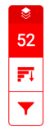
2. Tüm eşleşmeler Eşleşmelere Genel Bakış yan panelinde azalan sırada görüntülenir. 
3. Yazılı ödev harici içerikle eşleşiyorsa bu, yazılı ödevinizde görüntülenecektir. 
4. Yazılı ödevinizde birden fazla eşleşme varsa bir eşleşmeden bir sonraki eşleşmeye atlamak için gezinti oklarına tıklayın. 
5. Her kaynağın bir dökümünü görüntülemek için kaynağın sağında bulunan oka tıklayın. 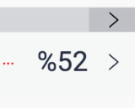
6. Artık belirli bir eşleşme ile ilgili tüm kaynakların uzun bir listesini görebilirsiniz. Yazılı ödevinize yönlendirilmesi için bu eşleşmelerden birine tıklayın.
Kaynak Ayrıntılarını Görüntüleme
1. Bir kaynak eşleşmesi ile ilgili daha fazla bilgi görüntülemek için yazılı ödevdeki numaralandırılmış kaynak bayrağına tıklayın. 
2. Yazılı ödevde tanımlanan eşleşen metni gösteren bir kaynak kutusu görüntülenecektir. Kaynağın tümünü okumak için kutunun sağ üst köşesindeki defter simgesine tıklayın. Bu kaynağa ayrıca vurgulanmış metnin solundaki kırmızı bayrağa tıklayarak yazılı ödevden erişebilirsiniz.
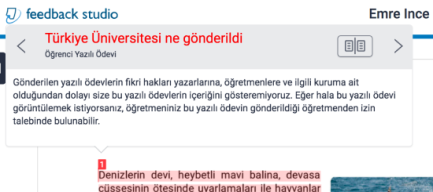
3. Sağdaki panel, ayrıntılı olarak okumanız için kaydırabileceğiniz Tam Kaynak Metni'ne dönüşecektir.
Harici bir kaynak yerine başka bir öğrencinin yazılı ödevinden eşleşme bulunursa bu, görüntülenemeyecektir.
Tüm Kaynaklar
1. Eşleşen tüm kaynakları görüntülemek için benzerlik araç çubuğundaki kırmızı grafik simgesine tıklayın. 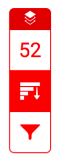
2. Artık yazılı ödeviniz için tüm kaynak eşleşmelerinin uzun bir listesini görebilirsiniz. Yazılı ödevinize yönlendirilmesi için bu eşleşmelerden birine tıklayın. 
Filtreleri ve Ayarları Değiştirme
Dışlamalar yapmak istiyorsanız raporunuza bazı farklı filtreler uygulayabilirsiniz.
Metin Türüne Göre Dışlama
1 . Benzerlik araç çubuğundaki kırmızı Filtrele simgesine tıklayın. 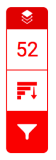
2 . Filtreler ve Ayarlar yan panelinden benzerlik raporundan bibliyografya ve alıntı dışlamaları yapmak için onay kutularını kullanın. 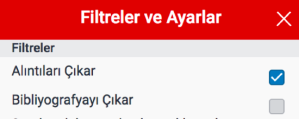
3 . Bu değişikliği onaylamak için Değişiklikleri Uygula düğmesine tıklayın. Bu dışlamalarınızı dahil etmek için benzerlik raporunu tekrar oluşturacaktır. 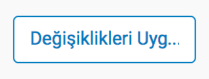
Sayıya Göre Dışlama
1 . Benzerlik araç çubuğundaki kırmızı filtrele simgesine tıklayın. 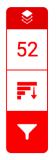
2 . Filtreler ve Ayarlar yan panelinden dışlamalar yapmak için radyo ve metin kutularını kullanın. Belirli bir sözcük sayısının veya belirli bir sözcük yüzdesinin altındaki kaynakları dışlayabilirsiniz.
Örneğin, 10 sözcük ile filtreleme yapıldığında 10 sözcükten az toplam eşleşen sözcük sayısına sahip tüm kaynaklar dışlanacaktır. 
3 . Bu değişikliği onaylamak için Değişiklikleri Uygula düğmesine tıklayın. Bu dışlamalarınızı dahil etmek için benzerlik raporunu tekrar oluşturacaktır. 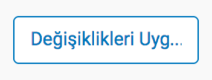
Raporda Çok Renkli Vurgulama
1 . Benzerlik raporuna çok renkli vurgulama uygulamak için benzerlik araç çubuğundaki kırmızı filtrele simgesine tıklayın. 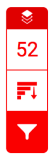
2. Filtreler ve Ayarlar yan panelinden benzerlik raporunda çok renkli vurgulamayı açmak ve kapatmak için Çok Renkli Vurgulama onay kutusunu kullanın. 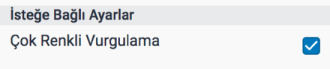
3. Filtrelerinizi ve/veya ayarlarınızı kaydetmek için Değişiklikleri Uygula düğmesine tıklayın. 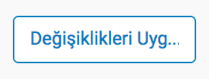
Was this page helpful?
We're sorry to hear that.
